छवियों और वीडियो के लिए वॉटरमार्क कैसे बनाएं, इस पर आसान मार्गदर्शिका
जब आपको कोई शानदार फ़ोटो या वीडियो मिलता है, तो क्या आप उसमें एक विशेष वॉटरमार्क जोड़ना चाहते हैं? इसका उद्देश्य यह घोषणा करना है कि यह काम केवल आपका है और संग्रह और स्वामित्व की एक अनमोल भावना को लागू करता है। लेकिन आप अपने वॉटरमार्क विचारों का अभ्यास कैसे कर सकते हैं? चिंता मत करो; और यह लेख आपको 3 कुशल मार्गदर्शिकाएँ प्रदान करता है वॉटरमार्क कैसे बनाएं. इस लेख को पढ़ें और अपनी पसंदीदा विधि ढूंढें।
गाइड सूची
वीडियो के लिए वॉटरमार्क बनाने का सबसे अच्छा तरीका वर्ड से वॉटरमार्क कैसे बनाएं फोटोशॉप से वॉटरमार्क कैसे बनाएं वॉटरमार्क बनाने के तरीके के बारे में अक्सर पूछे जाने वाले प्रश्नवीडियो के लिए वॉटरमार्क बनाने का सबसे अच्छा तरीका
आप अपने वीडियो पर वॉटरमार्क बनाने के लिए सीधे कुछ संपादन कार्यक्रमों पर जा सकते हैं। आपको अन्य प्रोग्रामों पर वॉटरमार्क लोगो बनाने की आवश्यकता नहीं है, जिससे आपका काफी समय बचेगा। आप उपयोग कर सकते हैं AnyRec Video Converter. यह शक्तिशाली वीडियो संपादन सॉफ़्टवेयर आपके वीडियो में वॉटरमार्क जोड़ सकता है। साथ ही, जब भी आप कोई नया वीडियो संपादित करते हैं तो आप एक नया वॉटरमार्क लोगो बना सकते हैं, जिससे आपके वॉटरमार्क विविध हो जाएंगे। इस प्रोग्राम में फ़िल्टर, स्प्लिट स्क्रीन वीडियो, वॉटरमार्क हटाने आदि जैसी अन्य शक्तिशाली सुविधाएँ भी शामिल हैं।

आपको टेक्स्ट या चित्र वॉटरमार्क लोगो बनाने की अनुमति देता है।
वॉटरमार्क के फ़ॉन्ट, रंग और आकार को आसानी से संशोधित करें।
अपने वॉटरमार्क लोगो की अवधि पूर्णकालिक निर्धारित करें।
अपने वॉटरमार्क के साथ उच्च गुणवत्ता में वीडियो निर्यात करें।
100% सुरक्षित
100% सुरक्षित
स्टेप 1।मुफ्त डाउनलोड AnyRec Video Converter और इसे लॉन्च करें. अपना वीडियो चुनने और उसे सॉफ़्टवेयर में आयात करने के लिए "जोड़ें" बटन पर क्लिक करें।
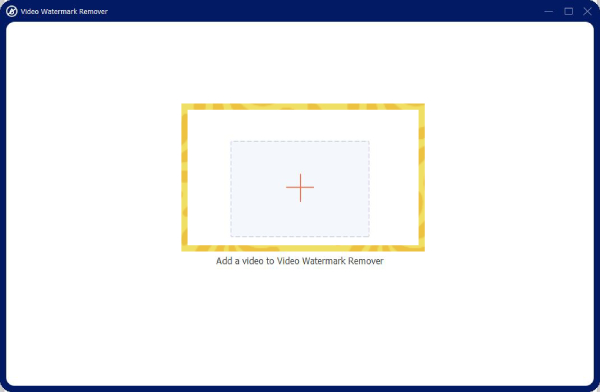
चरण दो।अपने वीडियो के आगे "संपादित करें" बटन पर बायाँ-क्लिक करें।
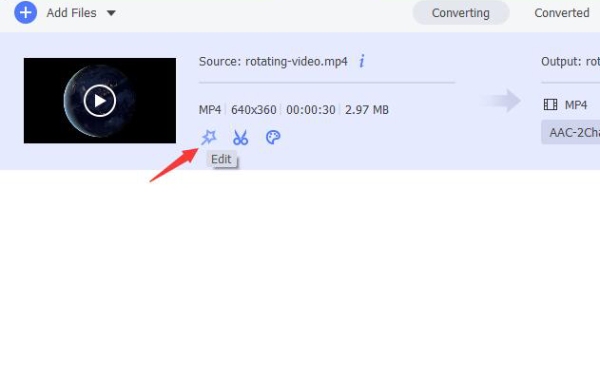
चरण 3।इस नए इंटरफ़ेस पर, शीर्ष पर "वॉटरमार्क" मेनू पर क्लिक करें। आप एक टेक्स्ट वॉटरमार्क चुन सकते हैं और जो चाहें उसे इनपुट कर सकते हैं, और फिर आप वॉटरमार्क को अपने वीडियो पर आते हुए देख सकते हैं। आप इसका फ़ॉन्ट, आकार, रंग और अस्पष्टता भी सेट कर सकते हैं।

चरण 4।आप फोटो वॉटरमार्क भी चुन सकते हैं. अपनी तस्वीर को वॉटरमार्क के रूप में चुनने के लिए "चित्र जोड़ें" बटन पर क्लिक करें।

वर्ड से वॉटरमार्क कैसे बनाएं
आप टेक्स्ट संपादन सॉफ़्टवेयर - वर्ड भी आज़मा सकते हैं। जब तक आप अपनी कल्पना का विस्तार करते हैं, इस कार्यक्रम में एक शक्तिशाली फोटो और टेक्स्ट डिज़ाइन फ़ंक्शन भी है। इसके अलावा, आप कुछ सरल वॉटरमार्क बनाने के लिए वॉटरमार्क टेम्पलेट का उपयोग कर सकते हैं।
स्टेप 1।माइक्रोसॉफ्ट वर्ड खोलें और एक खाली दस्तावेज़ बनाएं। अपने वॉटरमार्क की पृष्ठभूमि के रूप में एक चित्र या कुछ आकृतियाँ जोड़ने के लिए "सम्मिलित करें" बटन पर क्लिक करें।
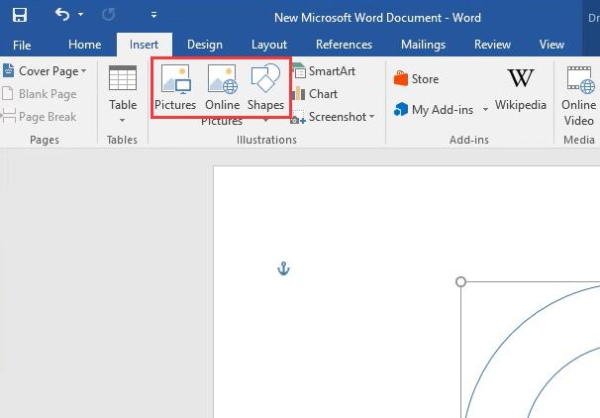
चरण दो।आप अपने टेक्स्ट में वर्डआर्ट शैली जोड़ने के लिए "फ़ॉर्मेट" बटन पर क्लिक कर सकते हैं। आपका टेक्स्ट आपके वॉटरमार्क लोगो का मुख्य भाग है, इसलिए आपको सोच-समझकर निर्णय लेना चाहिए कि क्या इनपुट करना है।
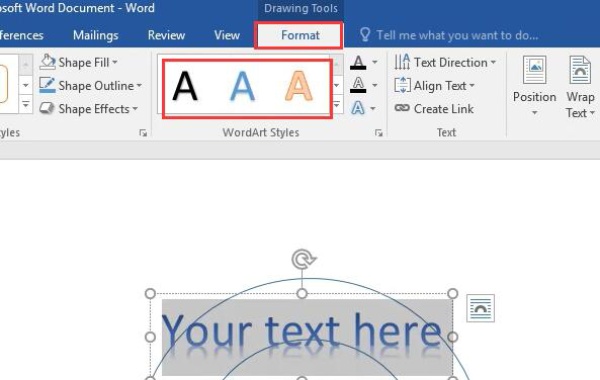
चरण 3।आप अधिक आकृतियाँ भी जोड़ सकते हैं, उनके आकार संशोधित कर सकते हैं और उन्हें एक साथ जोड़ सकते हैं अपनी फोटो का बैकग्राउंड बदलें और एक सुंदर लेआउट और बनावट बनाएं।
चरण 4।अगले 2 चरण अंतिम और सबसे महत्वपूर्ण भाग हैं। आपको अपने कीबोर्ड पर "नियंत्रण" बटन को दबाए रखना चाहिए और अपने पृष्ठ पर सभी तत्वों पर बायाँ-क्लिक करना चाहिए। और फिर, वॉटरमार्क लोगो पर राइट-क्लिक करें और "समूह" सुविधा चुनें।
चरण 5।अब, आप देख सकते हैं कि आपके तत्व एक इकाई के रूप में एक साथ जुड़ गए हैं। वॉटरमार्क लोगो पर राइट-क्लिक करें और अपना वॉटरमार्क लोगो निर्यात करने के लिए "चित्र के रूप में सहेजें" विकल्प पर क्लिक करें।
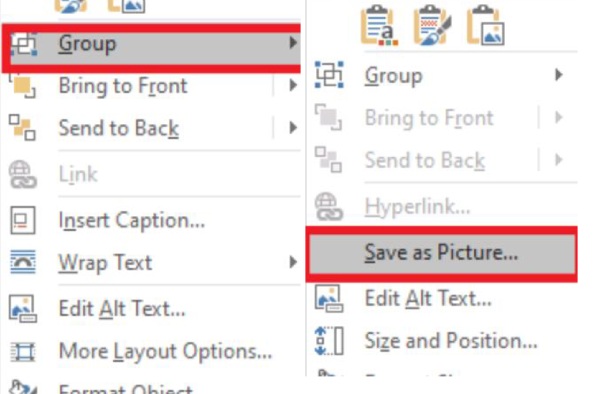
वर्ड के साथ वॉटरमार्क बनाना वास्तव में ताज़ा है। इस कार्यक्रम के लिए अनुभवी संपादन कौशल की आवश्यकता नहीं है और जब आप इस पर समय बिताने के इच्छुक हों तो यह आपके वॉटरमार्क विचारों को वास्तविकता में ला सकता है। यदि आप वॉटरमार्क को अधिक पेशेवर तरीके से बनाना चाहते हैं, तो आप कुछ अधिक जटिल प्रोग्राम आज़मा सकते हैं।
फोटोशॉप से वॉटरमार्क कैसे बनाएं
फ़ोटोशॉप एक शक्तिशाली पेशेवर संपादन प्रोग्राम है जो कर सकता है अपनी तस्वीरों को एचडी बनाएं या चित्रों की बनावट को निखारें। इसके लिए अनुभवी कौशल और बुनियादी ज्ञान की आवश्यकता होती है। यह सबसे अधिक संचालन और सुविधाएँ प्रदान करता है जो आवश्यक और मौलिक हैं ताकि इसके उपयोगकर्ता भव्य कार्यों को बनाने के लिए उन सुविधाओं को एक साथ जोड़ सकें। आप अपना स्वयं का वॉटरमार्क लोगो बनाने के लिए भी इस प्रोग्राम को आज़मा सकते हैं।
स्टेप 1।फ़ोटोशॉप लॉन्च करें और एक नया दस्तावेज़ बनाएं। आप आसानी से काम करने में मदद के लिए अपने दस्तावेज़ का आकार चुन सकते हैं।
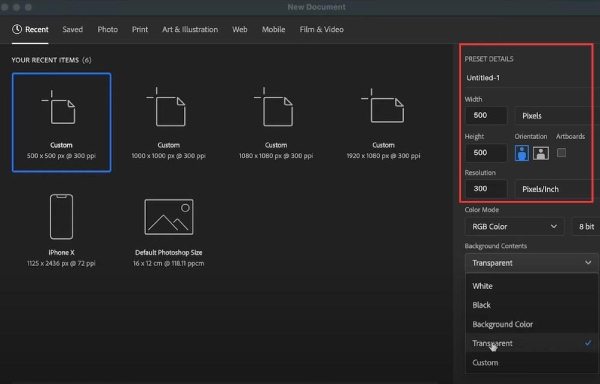
चरण दो।आप पहले टेक्स्ट जोड़ने के लिए "टेक्स्ट" बटन पर क्लिक कर सकते हैं। विंडो के शीर्ष पर, आप अपने टेक्स्ट का फ़ॉन्ट, रंग और आकार संशोधित कर सकते हैं। आपका टेक्स्ट आपके वॉटरमार्क का मुख्य भाग है, इसलिए कृपया इनपुट करने से पहले इस पर विचार करें।
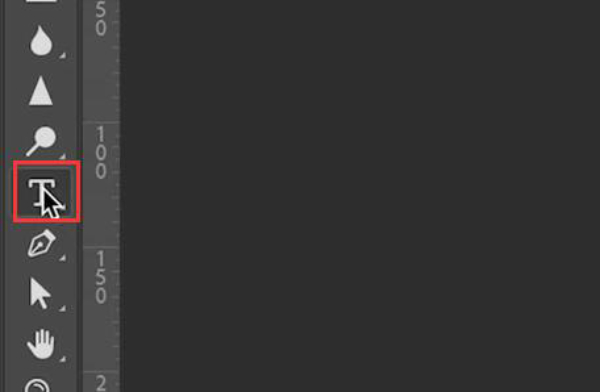
चरण 3।निचले दाएं कोने पर "लेयर" विंडो में अपने टेक्स्ट पर राइट-क्लिक करें। फिर अपने टेक्स्ट को एक चित्र बनाने के लिए "रैस्टराइज़ टाइप" चुनें ताकि आप इसे अधिक आसानी से नियंत्रित कर सकें।
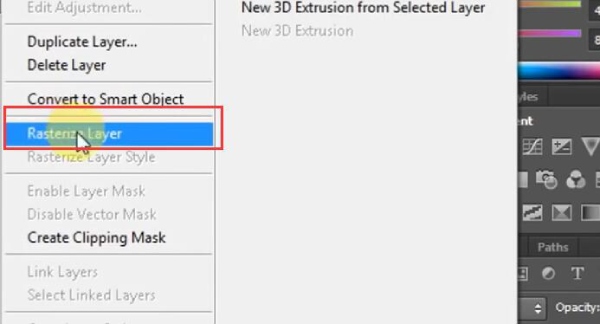
चरण 4।आप अपने वॉटरमार्क के लिए आकार का प्रकार चुनने के लिए "आकार" बटन पर राइट-क्लिक कर सकते हैं।
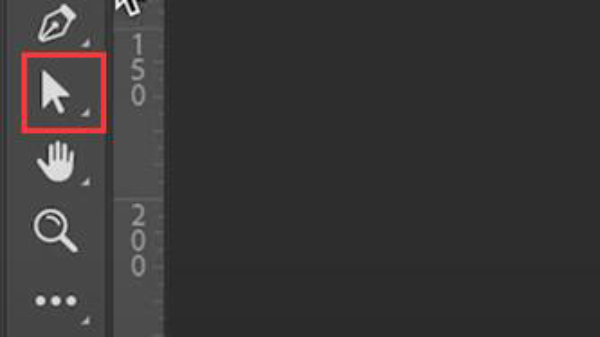
चरण 5।निम्नलिखित दो चरण सबसे महत्वपूर्ण भाग हैं। अपने सभी तत्वों को जोड़ने के बाद, आप पृष्ठभूमि परत को गायब करने के लिए "पारदर्शिता" बटन पर क्लिक कर सकते हैं।
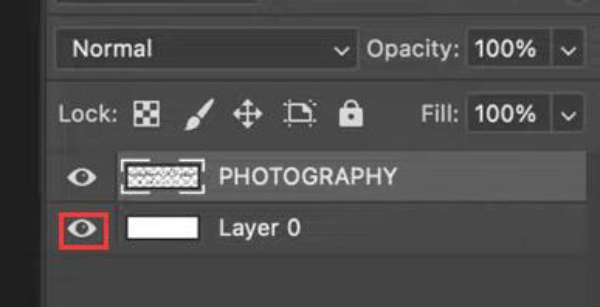
चरण 6।अंत में, आप अपना वॉटरमार्क निर्यात कर सकते हैं। अपने वॉटरमार्क को पीएनजी प्रारूप में सहेजना याद रखें और "पारदर्शिता" चेकबॉक्स पर टिक करें।
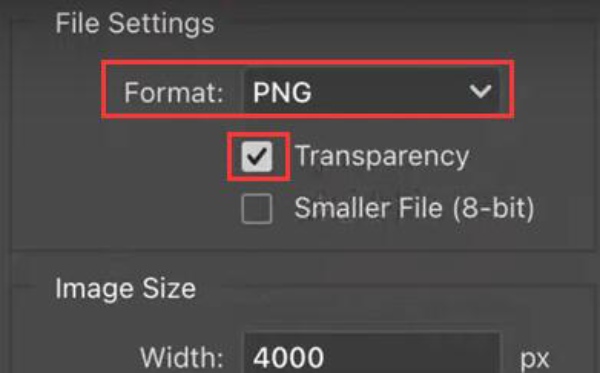
वॉटरमार्क बनाने के तरीके के बारे में अक्सर पूछे जाने वाले प्रश्न
-
मैं किसी चित्र से वॉटरमार्क लोगो कैसे हटा सकता हूँ?
ऐसे कई अन्य फोटो संपादन प्रोग्राम हैं जो वॉटरमार्क बना सकते हैं या उसे हटा सकते हैं। आप कुछ संपादन प्रोग्राम डाउनलोड कर सकते हैं या ऑनलाइन वॉटरमार्क रिमूवर टूल का उपयोग कर सकते हैं AnyRec फ्री वॉटरमार्क रिमूवर ऑनलाइन. आपको केवल अपना फोटो अपलोड करना होगा और साधारण क्लिक से वॉटरमार्क हटाना शुरू करना होगा।
-
यदि मेरे वॉटरमार्क लोगो हटा दिए जाएं तो क्या होगा?
आप कानूनों से अपने अधिकारों की रक्षा कर सकते हैं। कुछ देशों या क्षेत्रों में वॉटरमार्क हटाना अवैध है। यदि आपके वॉटरमार्क हटा दिए जाते हैं, और आपके कार्यों को व्यावसायिक उद्देश्यों के लिए पुनर्मुद्रित या पुनः पोस्ट किया जाता है, तो आपके अधिकारों का उल्लंघन होता है। हालाँकि, उच्च समय और ऊर्जा लागत के कारण, अपने अधिकारों की रक्षा करना चुनौतीपूर्ण हो सकता है।
-
क्या मैं सीधे वर्ड पर वॉटरमार्क डाल सकता हूँ?
हाँ। आप शीघ्रता से वॉटरमार्क बनाने के लिए वर्ड पर "डिज़ाइन" और "वॉटरमार्क" सुविधाओं का उपयोग कर सकते हैं। हालाँकि, यह विधि पृष्ठभूमि के रूप में केवल एक निश्चित स्थान पर वॉटरमार्क जोड़ सकती है। इसलिए, आप अपना स्वयं का विशेष वॉटरमार्क बनाने के लिए संपादन हेतु Word का उपयोग कर सकते हैं।
-
मैं किसी वीडियो का वॉटरमार्क कैसे हटा सकता हूँ?
आप उपयोग कर सकते हैं Anyrec वीडियो कन्वर्टर. इस प्रोग्राम के "टूलबॉक्स" फ़ंक्शन में, आप "वीडियो वॉटरमार्क रिमूवर" सुविधा पा सकते हैं। आप इसका उपयोग वॉटरमार्क को आसानी से हटाने के लिए कर सकते हैं।
-
क्या मैं अपने वॉटरमार्क विचार दूसरों को बेच सकता हूँ?
हाँ। जब तक आपके पास विविध विचार और अनुभवी वॉटरमार्क-निर्माण कौशल हैं, आप आसानी से अपने वॉटरमार्क विचार दूसरों को बेच सकते हैं।
निष्कर्ष
आप सीखा चुके है अपने वॉटरमार्क विचारों को वास्तविकता में कैसे लाएं. अब, आप अपने स्वामित्व की घोषणा करने और उन्हें अपने निजी संग्रह के रूप में सहेजने के लिए अपने कार्यों में अपना वॉटरमार्क जोड़ सकते हैं। हम आशा करते हैं कि आप इस कौशल का उपयोग अपने रचनात्मक करियर को आगे बढ़ाने के लिए कर सकते हैं या प्रतिदिन अपना मनोरंजन करने के लिए अपने सृजन के शौक का आनंद ले सकते हैं!
100% सुरक्षित
100% सुरक्षित
